Ako zálohovať iPhone s iTunes
Čokoľvek je dôvod na zálohovanie iPhonepočítač alebo akékoľvek iné miesto, vždy sa hodí. Či už prechádzate na nový iPhone alebo chcete zabrániť strate údajov. Môžete zálohovať iPhone do počítača pomocou iTunes a bez iTunes. Spoločnosť Apple Inc poskytla svojim používateľom iTunes a iCloud, aby si mohli vytvoriť zálohu zariadenia, ktorá nielenže zabráni strate údajov a spôsobí vám nepríjemnosti, ale pomôže vám tiež obnoviť zálohu na iné zariadenia.
Takže tu v tomto článku sa naučíme, ako zálohovať iPhone do iTunes. Predstavujeme vám tiež spôsob zálohovania vášho iPhone bez iTunes.
- Časť 1: Ako zálohovať iPhone s iTunes
- Časť 2: Ako zálohovať iPhone do počítača bez iTunes
- Časť 3: Tipy: Ako obnoviť iPhone / iPad zo zálohy
Časť 1: Ako zálohovať iPhone s iTunes
Ak sa chcete dozvedieť, ako zálohovať iPhone pomocou iTunes, vybude potrebné nainštalovať iTunes do vášho počítača. Po vytvorení bezpečného spojenia medzi oboma zariadeniami môžete začať zálohovať údaje. Musíte si však uvedomiť, že zálohu iTunes je možné vytvoriť iba povolením zariadenia dôverovať počítaču. Potom postupujte podľa krokov uvedených nižšie:
Krok 1: Na počítači spustite iTunes a uistite sa, že máte najnovšiu verziu zariadenia. Potom pripojte svoje zariadenie k softvéru. Zariadenie bude iTunes rozpoznané a budete musieť kliknúť na ikonu zariadenia na hornom paneli.
Krok 2: Po kliknutí na zariadenie sa otvorí karta Súhrn. Na spodnej strane sa zobrazí možnosť Zálohovať teraz. Kliknite na možnosť a potvrďte akciu.

Dáta zariadenia sa za pár minút zálohujú na iTunes. Ale bez ohľadu na to, ako účinná je táto metóda, existujú aj určité nevýhody.
- iTunes nepovoľuje selektívne zálohovanie.
- Aplikácia iTunes uchováva iba jednu zálohu. Je to prírastkové zálohovanie.
- Niektoré údaje nie je možné zálohovať pomocou iTunes.
Z týchto alebo týchto dôvodov mnohí používatelia hľadajú alternatívny nástroj iTunes na zálohovanie iPhone do počítača bez iTunes.
Časť 2: Ako zálohovať iPhone do počítača bez iTunes:
Ak chcete zálohovať zariadenie iOS bez použitia iTunes,používatelia majú na to veľa alternatív. Tenorshare iCareFone je nástroj, ktorý dokáže selektívne zálohovať údaje iPhone a ukladať viac záloh na počítači. Okrem toho je jeho funkcia zálohovania úplne zadarmo.
Tu je postup, ako zálohovať iPhone bez iTunes pomocou iCareFone:
Krok 1: Začnite stiahnutím softvéru z webovej stránky a jeho správnou inštaláciou do zariadenia. Potom spustite softvér a pripojte svoje zariadenie k systému. Ak softvér zistí zariadenie, prejdite na kartu Zálohovanie a obnovenie.
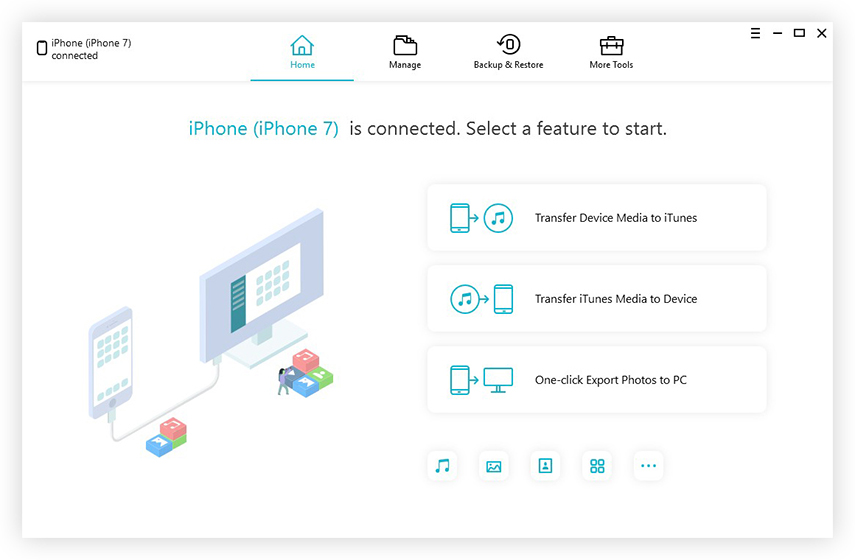
Krok 2: Súbory zariadenia sa načítajú do rozhrania. Môžete vykonať selektívnu zálohu zariadenia. Môžete tiež prispôsobiť cieľové miesto, kam sa záloha uloží, v rámci možnosti Cesta zálohy.
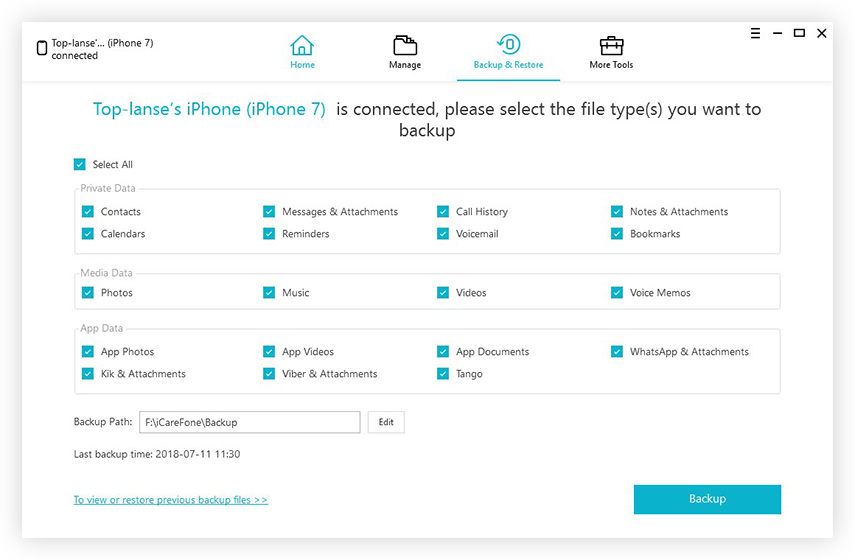
Krok 3: Nakoniec klepnite na tlačidlo Zálohovať a počkajte, kým softvér zálohuje vybrané údaje vášho zariadenia.

Po dokončení zálohovania si môžete prezrieťzálohujte údaje a obnovte ich kedykoľvek budete chcieť. Jedná sa o najflexibilnejšiu a najrýchlejšiu metódu na zálohovanie vášho zariadenia. Takto zálohujete iPhone do Mac / Windows bez iTunes.
Časť 3: Tipy: Ako obnoviť iPhone / iPad zo zálohy
Budete radi, že iCareFone tiež veľmi uľahčil obnovu dát z iPhone. Obnovenie nevyžaduje iTunes alebo iCloud. Postupujte podľa krokov uvedených nižšie a obnovte údaje:
Krok 1: Spustite aplikáciu na vašom systéme a pripojte svoj iPhone k počítaču. Keď softvér softvér zistí, prejdite na kartu Zálohovanie a obnovenie. Na obrazovke sa tiež zobrazia predchádzajúce záložné súbory.

Krok 2: Môžete vybrať ľubovoľný záložný súbor zo zoznamu a otvoriť zálohu kliknutím na možnosť Zobraziť. Keď sa na obrazovke zobrazia záložné údaje, môžete si tiež zobraziť ukážku súborov. V prípade, že sú záložné súbory iTunes šifrované, budete musieť na odomknutie súboru a zobrazenie údajov zadať šifrovacie heslo.
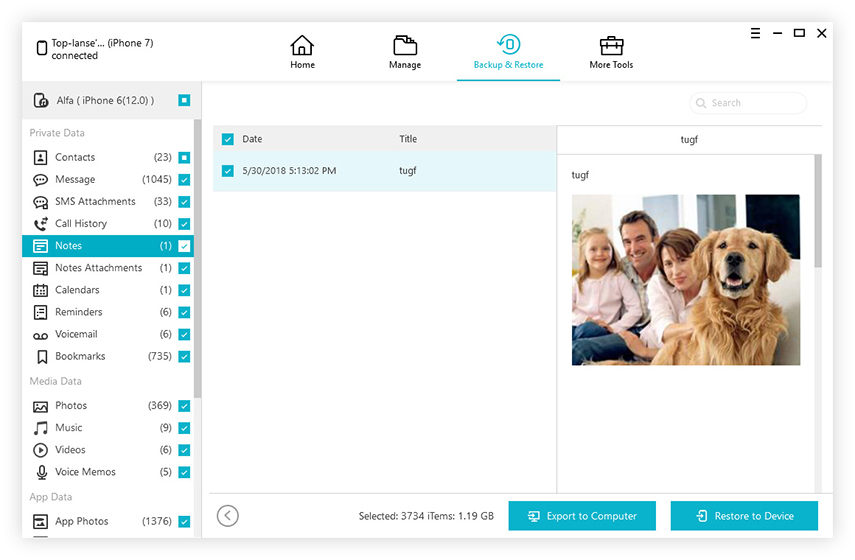
Krok 3: Z zobrazených údajov si môžete vybrať ľubovoľný počet súborov. Teraz si budete musieť vybrať, kam chcete dáta obnoviť. Vyberte možnosť Exportovať do počítača alebo Obnoviť do zariadenia.

Ak potrebujete údaje na zariadení iPhone obnoviť priamo, pomocou tohto nástroja to môžete ľahko urobiť. Aj keď máte záložné súbory iTunes, softvér tieto súbory dokáže prečítať a poskytnúť požadované údaje.
Spodný riadok
Ako sa naučíte zálohovať iPhone s alebo bezAplikácia iTunes si ľahko uloží ďalšiu kópiu vašich dátových súborov. Teraz sa nemusíte starať o stratu údajov zo svojho zariadenia. Tenorshare iCareFone ponúka flexibilnejší spôsob zálohovania údajov. Tento všestranný softvér okrem zálohovania a obnovy iPhone podporuje aj prenos súborov medzi iPhone a počítačom, prenos iTunes. ľahká knižnica, spravujte údaje iPhone a dokonca opravte problémy so systémom iOS.





![[Vyriešené] Dešifrovanie iPhone Backup s / bez hesla](/images/itunes-backup/solved-decrypt-iphone-backup-withwithout-password.jpg)



